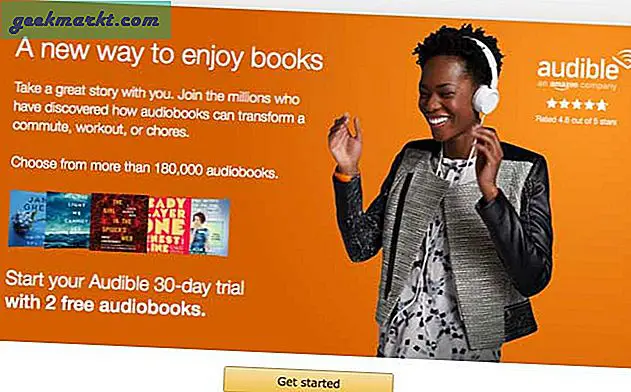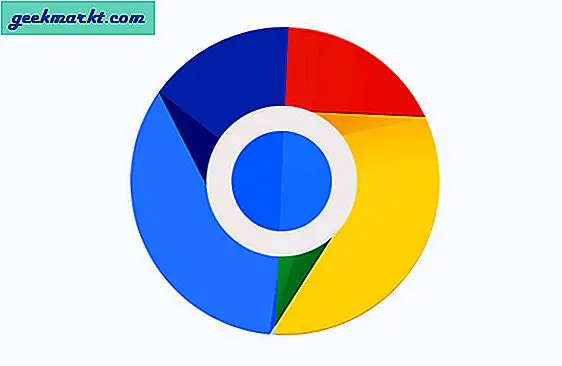Snapchat er et af de hotteste sociale netværk på nettet lige nu og med god grund. Den populære billeddelingstjeneste forsøgte ikke bare at genskabe en oplevelse, der tilbydes af Facebook, Twitter eller Instagram. I stedet skabte Snapchat en helt ny form for kommunikation: tidsbegrænsede billeder og videoer, der automatisk sletter efter at være blevet vist. Ideen spredes naturligvis som en brand, med Snapchat (og moderselskabet Snap Inc.), der springer op i popularitet, får apps som Instagram direkte kopiering af appens forskellige funktioner, og firmaet bliver en fastgørelse i det elektroniske økosystem i sociale netværk og miljøer.
Men Snapchat er ikke en perfekt app. For al sin glans i udførelse og funktioner har Snapchat en stejlere læringskurve end noget andet socialt netværk på markedet, endnu mere end Twitter. I løbet af det sidste halve årti er appen blevet mere og mere kompleks og tilføjer dusinvis af nye evner, mens det aldrig er helt forklarende, hvordan man bruger dem godt til slutbrugeren. Snapchats dårlige dokumentation for, hvordan du bruger appen i sin fulde grad, er et alvorligt problem, når det kommer til at samle nye brugere, der vil fortsætte med at bruge appen.
Så lad os rette hvad Snapchat ikke vil. Et af de mest grundlæggende aspekter ved Snapchats egen app er muligheden for at tilføje tekst til et snap, både inden for billeder og videoer. Der er masser af muligheder for at tilføje tekst inde i Snapchat, herunder størrelse, farve, placering og meget mere. Men hvis du er ny til Snapchat, kan det hele være en fremmed ide til dig. Vi tager et kig på alt, hvad teksten kan gøre inde i Snapchat, så du kan gøre dine snaps perfekt, før du sender dem til dine venner. Et billede kan være 1000 ord, men dine snaps kan drage fordel af de ekstra kontekstord og sætninger giver et billede. Lad os kigge i denne fulde vejledning om brug af tekst inden for Snapchat.
Opdateret den 5. februar 2018 med nye teksteffekter og skrifttypeindstillinger fra den seneste Snapchat-opdatering.
Tekststørrelse og position
Hvis vi skal dække, hvordan tekst fungerer i Snapchat, skal vi begynde med det meget grundlæggende, inden vi går videre til mere avancerede taktikker og design. Til helt nye Snapchat-brugere kan det endda være lidt forvirrende at placere tekst på en Snap til at begynde med. For de fleste brugere ved simpelthen, hvordan tekststørrelsen og positioneringen virker, er nok til at få fødderne våde i Snapchat-verdenen, før de går videre til større og dristige designs. Så tag din smartphone, åbner Snapchat-appen og tag et billede. Herfra er det nemt at tilføje tekst overalt på dit billede.

Tilføjelse af tekst
Når du har taget et billede, skal du trykke på et hvilket som helst sted på skærmen og åbne tekstfeltet på skærmen sammen med dit tastatur. Det er lige så nemt som det - skriv kun din tekst som du normalt ville have i en sms, note, email eller noget andet på din enhed. Når du har afsluttet din besked, skal du trykke på ikonet "Udført" på tastaturet, som typisk findes i nederste højre hjørne af displayet. Dette vil centrere din lille men læselig tekst sammen med en gennemsigtig-sort baggrund, så den hvide tekst kan læses på et hvilket som helst billede.

Du kan flytte denne tekst op og ned nemt ved at placere din finger eller tommel på tekstlinjen og flytte fingeren op og ned på skærmen. Og hvis du har brug for at redigere din besked, skal du trykke på teksten i midten af linjen. Dette genåbner dit tastatur og gør det muligt at redigere din besked.

Ændring af tekststørrelse
Men dette klipper kun overfladen af din tekst - der er to andre muligheder for, hvordan dine billedtekster vises. Når du har indtastet din tekst (med teksteditoren stadig åben), tryk på 'T' øverst til højre på skærmen. Dette vil ændre designen af din tekst fra lille med et gennemsigtigt vindue til fed, stor og baggrundsfri, en massiv designændring. Det vil også uncenter din tekst, så den skylles til venstre. Med hensyn til størrelse svarer det til at øge din skriftstørrelse på en computer fra 12 til 36 eller 48-en stor stigning i både læsbarhed og skærm fast ejendom. Åh, og vi bør nævne-hvis du trykker på 'T'en, mens du ikke er i tekstredigeringsfunktion, åbner teksteditoren dig. Bare tryk på 'T' igen for den store, fed, flush-venstre tekst.

Okay, så vi har denne store skrifttype version af vores billedtekst. Hvad kan vi gøre med det? I modsætning til den første tekst, vi så ovenfor, kan denne tekst bevæge sig hele skærmen uden at blive låst til orientering og position. Grib din billedtekst med en finger og prøv at glide det hele over skærmen. Du vil bemærke, at teksten kan gå overalt på skærmen. Øverste venstre hjørne, nederste højre hjørne, i midten eller i toppen-det betyder ikke noget. Uanset hvor du vil have din tekst til at gå, giver dette dig mest muligt friheden til at flytte din tekst der, perfekt til at placere din tekst omkring emnet for dit billede.

Dette skaber selvfølgelig nogle få store problemer. For det første den større, stærkere skrifttype? Du kan ikke passe næsten lige så meget tekst ind i den skrifttypeversion, som du ville kunne med den mindre gennemsigtige tekst, vi tidligere dækkede, så hvis din billedtekst er længere end et par ord, ser det ud til at det er lidt af en komplikation. Da skrifttypen er flush-left, kan det også skabe problemer med specifikke billeder afhængigt af din indramning. Endnu værre kan den hvide tekst være svært at læse på flere forskellige baggrunde, herunder grå, hvide og lysere billeder, og da billedteksterne er så store, kan de være lidt vanskelige at læse, når hver linje kun indeholder et eller to ord .

Den gode nyhed: Snapchat har en løsning for hver eneste af disse problemer. Disse rettelser er bare ikke umiddelbart synlige.
Ændring af tekststørrelse og position
Lad os starte med den enkleste løsning: den flush-venstre tekst. Der er faktisk endnu en mulighed for at ændre din skrifttypeorientering her, og det er så enkelt som at trykke på den pågældende kapital 'T' igen. Det vil indlæse din tekst fra flush-venstre til centreret, mens du holder den store, modige tekst, vi kan lide for vores snaps, der er nævnt ovenfor. Hvis du vil vende tilbage til en af de tre indstillinger, der er dækket (lille med bagside, flush-venstre-fed, centreret fed), kan du cykle gennem disse indstillinger ved at trykke på det 'T' -ikon.
Okay, med vores tekst centrerede, kan vi fortsætte med at tackle det største problem, der er skitseret ovenfor: tekststørrelse. Mens det dristige, store skrifttypevalg kan være perfekt til to eller tre ordtekster, er det ikke ideelt for det, vi ønsker i en længere syv til ti ordtekst. Der er et par forskellige måder at ændre skriftstørrelsen på i fed skrift (enten i centreret eller flush-venstre tilstand), og de er begge værd at huske for forskellige former for implementering af billedtekster. Her er begge metoder:

- Den enklere metode til at ændre din tekststørrelse i Snapchat er lige så nem som klip-til-zoom. Når du er færdig med din billedtekst og placeret den i fed skrift, skal du trykke på ikonet Udført på tastaturet og bruge to fingre til at zoome din tekst ind eller ud, som du ønsker, som om teksten var sit eget billede. Du kan gøre din tekst stor eller lille på denne måde, og du kan stadig flytte skrifttypen rundt, som du finder passende. Rotér, størrelse ind, udstørrelse, flip det på hovedet - alt er muligt her.
- Den mere komplekse metode til ændring af din tekststørrelse i Snapchat bruger en lignende nip-til-zoom-metode, men giver større frihed i, hvordan din tekst vises på billedet. Indtast din billedtekst i tekstfeltet, og læg din tekst i fedformat-centreret og flush-venstre begge arbejde for dette. Hvis din billedtekst er lidt ordentlig, men du vil gerne have den vist som fed, kan du reformere størrelsen og formen på din billedtekst. Med teksteditoren stadig åben, tag to fingre og knip for at zoome rundt i din fed skrift. Du kan se din tekst krympes og formateres i tekstfeltet, i modsætning til i selve billedet. Du kan bruge denne funktion til at gøre din billedtekst langt mere læselig på dit billede, mens du beholder den fedte tekst, vi elsker at se i Snapchat-billedtekster.
For sidstnævnte metode, når du først har formateret din tekst i redaktøren selv, kan du stadig trække og ændre størrelsen på din tekst som vi nævnte i den tidligere metode. Dette kan føre til nogle super kreative ideer og metoder til at designe din billedtekst omkring dit billede. Du kan f.eks. Placere din tekst i flush-venstre format, ændre størrelsen på din tekst i editoren, så der kun er ét ord på hver linje (dvs. gøre din skriftstørrelse enorm), og afslut teksteditoren og krymp ned teksten til en normal størrelse, hvilket skaber et specifikt udseende for din billedtekst, der kan linse op inden for elementer i dit eget fotografi.
Det er alt ret pænt, når du ved, hvordan tekst virker inde i Snapchat. Du kan også tilføje emojis og andre specialtegn til din billedtekst, og de vil fungere stort set det samme som teksttekster.
Tekstfarveindstillinger
Okay, så du har mestret kunsten at ændre størrelse og redigere din tekst og skrifttype inden for Snapchat, men vi mangler stadig løsningen på det andet problem med fed tekst: Farveindstillinger. Mens lille hvid tekst på en gennemsigtig sort baggrund kan være læselig for de fleste brugere, hvis du vil have en større skriftstørrelse, er du tilsyneladende fast med hvidtekst, ikke? Ikke helt. Ældre versioner af Snapchat havde en farvevælger indbygget i appen, men nyere versioner af Snapchat har gjort væk med disse forudindstillede farvevalg for den ekstra funktionalitet af en farveglider. Lad os se.

Farve Slider
De fleste brugere har sikkert allerede bemærket farveluppen, men det har måske ikke været klart for andre. Når du åbner Snapchats eget tekstværktøj, bemærker du, at mens du redigerer din tekst i enten fed eller standardindstillinger, er der en farvet skyder til højre på displayet under 'T', der kan ændre størrelsen på din skrifttype. Hvis du glider fingeren op og ned ad denne skyder, ændres farven på din tekst, med farven vist i en stor cirkel ud til venstre for skyderen. Når du slipper fingeren, vil dit farvevalg blive anvendt.
Når du har valgt dit valg, er du ikke ude af valg. Du kan til enhver tid ændre farven på din skrifttype ved at genoprette teksteditoren og glide fingeren langs farveglideren. Ligesom når du først valgte din farve, ændrer dette dit farvevalg i realtid.
Per-Key farver
Selvom farveindstillingerne er lidt mere begrænsede end det ledige rum, du har til at udtrykke dig selv inden for tekststørrelse, orientering og dristighed, kan du gøre en smule tilpasning i din tekst. Fordi Snapchats tekstværktøj stort set fungerer som et tekstværktøj inden for noget som et tekstbehandlingsprogram, kan du gøre per tegn farve i Snapchat for at gøre din billedtekst virkelig skinne. Som vi er dækket over, vælger farvevalg i realtid, når du vælger en farve fra skyderen, hvilket gør det umuligt at vælge farvevalg i per tegn. Men med lidt af en løsning kan du få dine farvevalg til at skinne. Sådan gør du det.

Inden for teksteditoren skal du trykke og holde på din indtastede tekst for at hente dit operativsystems tekstvælger (vi bruger Android, men iOS fungerer stort set ens). Typisk giver denne tekstvælger dig mulighed for at klippe, kopiere og indsætte din tekst fra en app eller et felt til et andet, men i dette tilfælde kan det også fremhæve din tekst, ligesom vi brugte et standard desktopordprogram. I stedet for at fremhæve et helt ord skal du blot markere et enkelt bogstav og derefter bruge din farveglider. Farveløfteren påvirker kun det ene bogstav, og du kan gøre det for hver nøgle.
Da Snapchat dumpede deres oprindelige palettebaserede farvevælger, er det dog lidt sværere at sikre, at alle dine farvede bogstaver har lignende design, især hvis du søger gentage de samme to eller tre farver over flere tegn, det kan være lidt af en udfordring, da du vil forlade dette farvevalg til effektivt chancen for at du lander på ensfarve nuancer hver gang. Så et hurtigt tip: hvis du planlægger at bruge et forudindstillet farvemønster til din tekst, skriv de ord, du vil bruge uafhængigt af hinanden, og brug derefter skåret og lim til at matche bogstaverne sammen. Hvis du f.eks. Ønsker at lave et indlæg med Spider-Man i billedteksten, skal du med hver bogstav skifte mellem røde og blå farver skrive "SIEMN" "PDRA" uafhængigt af hinanden, farve dine foretrukne nuancer af rød og blå og derefter klippe og indsæt ordet sammen igen. Det er tidskrævende, men kan være givende, hvis du søger at få din billedtekst til at skille sig ud. Alternativt kan du altid fremhæve separate dele af hvert ord.
Flytning af tekst på video
For alle ovenstående har vi brugt billeder som vores eksempler på, hvordan tekst fungerer i Snapchat, fordi Snapchat stort set er en billedbaseret tjeneste. Det betyder ikke, at mange mennesker ikke bruger Snapchat til at sende video snaps, men tværtimod. Snapchat understøtter altså både billeder og videoer, og selvom vi er sikre på, at flere billeder end videoer sendes, er video en lige vigtig del af Snapchat-økosystemet. Og for det meste fungerer teksten identisk med, hvordan vi kommer til at forvente, at tekst til at fungere på et overblik overalt. Du kan bruge alle tre versioner af tekst-det er lille, fed, flush-venstre og fed-centreret-og alternativt gennem dem efter behov. Du kan anvende farver til hvert enkelt bogstav eller bogstaverne som helhed, uanset hvad du synes passer til. Du kan endda ændre størrelsen på, rotere og flytte din tekst, som du synes passer til videoen. Næsten alt her fungerer det samme - det er sagt, der er en meget vigtig tilføjelse til tekst inden for videoer, der er værd at fremhæve, fordi det kan være lidt forvirrende for nye brugere. Overvej dette den sværeste tekstbaserede lektion inden for Snapchat-som en afsluttende eksamen.
Der er en god chance for, at du har set nok videoer på YouTube, for at have set nogle videoredigerere og skabere, der ændrer tekst, der vises overlejret i baggrunden af en ramme, selvom det er indlysende, blev teksten digitalt oprettet. Når kameraet bevæger sig, forbliver teksten i størrelse og skaleres med baggrunden, skævt, vokser og krymper efter behov, som om det er en reel del af miljøet. Det er en pæn effekt, oftest oprettet i Adobe After Effects, et værktøj, der kan være svært at lære og koste hundredvis af dollars om året som en del af Adobes Cloud abonnementsmodel.
Det lyder måske skørt, men Snapchat har effektivt taget denne ide om overlejret tekst, ændret det til at fungere ordentligt ved hjælp af forstørret virkelighedsteknologi og leveret den til masserne i form af Snapchat-videoer. Det er utroligt ambitiøst, og mens det måske ikke virker lige så godt som After Effects (med manglende tidslinje og keyframes, er det overraskende begrænset på mobil), er det stadig rigtig rigtig cool teknologi, som du kan bruge og mastere lige fra din telefon. .

Start med at optage en video inden for Snapchat, ligesom du typisk ville. Prøv at sætte lidt bevægelse i din video-en panorering op eller ned, eller måske en zoom ind eller ud af et emne. For at opnå det bedste resultat skal du holde dine hænder stille og din bevægelse og strømme solid og stabil. Når du har optaget din video, begynder Snapchat at afspille previewen i en loop. Nu skal du trykke på 'T' -tekstknappen, oprette din billedtekst eller -sætning, og ændre størrelsen eller farve den til indholdet af dine hjerter. Denne næste del er lidt svært at beskrive, så bære med os.
Flyt din tekst over den del af skærmen, du vil have, at den skal forblive inde i din video. Snapchat kalder dette "pinning", fordi du effektivt klæber et stykke tekst eller et klistermærke til en bestemt del af skærmen. Det er lidt mere kompliceret end det, selvom Snapchat skal se på dit billede for linjer eller former, som den kan identificere som konstanter, og dermed forbinder den del af videobilledet og effektivt sporer en sti gennem din video. Det er derfor, at et stabilt, godt oplyste og veldefineret emne i dit skud kan være så nyttigt. Hvis Snapchat ikke er sikker på, hvad din video dokumenterer, ved den ikke, hvordan du "pin" din tekst.
Så når du har din tekst klar til at gå i den rigtige størrelse, form og farve, skal du se din videoafspilning, indtil du finder præcis, hvor og hvor du vil "skrive" teksten på din skærm. Dette kan tage lidt øvelse og tålmodighed, så tag din tid og se videoen tilbage et par gange for at finde det bedste sted for din tekst at blive fastgjort. Når du har fundet stedet, skal du sørge for, at din tekst er den rigtige størrelse, træk din billedtekst til den rigtige placering, og vent til videoen sløjfer til det specifikke punkt, du vil have din tekst fastgjort. Tryk derefter og hold nede på din tekst, præcis hvor du vil have den til at holde fast. Snapchat viser et indlæsningssignal, og videoen begynder at afspille baglæns, da den fastlåste tekst kortlægges og spores i hele din video, ligesom det ville være, hvis du brugte et kraftfuldt værktøj som After Effects. Dette skaber effektivt en række keyframes for teksten til at følge, som det warps og skalaer i hele dine klip. Når teksten er blevet korrekt kortlagt, kan du se, hvordan din tekst afspilles i videoen.
Nogle gange negerer Snapchat dette helt i første omgang, hvilket skaber en interessant og muligvis hilarisk afsløring af din tekst, da dit kamera langsomt panderer eller zoomer gennem rammen. Andre gange mister Snapchat sporet af, hvad den skal følge, og du kan måske finde din tekst krympet, vokse og generelt flyver over hele billedet. Hvis Snapchat får det forkert, og du vil prøve igen, skal du trykke på ikonet 'T' for at åbne teksteditoren igen. Dette vil fjerne din tekst fra videoen, og du kan når som helst genoprette teksten.
Nye teksteffekter og skrifttyper
En opdatering til Snapchat skubbet ud i begyndelsen af februar 2018 har ændret et væld af muligheder for appen. Snapchat har tilsyneladende taget inspiration fra tekstoptioner i Instagram Stories, og har helt ændret valgmulighederne til teksttilpasning i 2018 med nye farvevalg, en helt ny menu til ændring af størrelsen af din tekst, teksteffekter, som vi ikke tidligere har set fra virksomheden, og vigtigst af alt, helt nye skrifttyper for dine snaps. Disse er de værktøjer, som Snapchat-brugere har ventet på i årevis, og med held vil de udvide sig til normale brugere af iOS og Android, før sæsonen er overstået. Lad os tage et tidligt kig på, hvordan disse nye effekter virker.
Opdatering : Snapchat har skubbet tekstopdateringen ud til iOS- og Android-brugere, der starter onsdag den 14. februar. Opdateringen fortsætter med at rulle ud i løbet af de kommende uger.

Når du har snappet et foto eller en video, skal du trykke på skærmen eller ikonet Tekst for at åbne teksteditoren inde i Snapchat. Umiddelbart bliver den nye teksteditor åbenbar. Under det typiske tekstindtastningsfelt er nye ikoner, herunder "Classic" og "Big Text." Vi bryder alle disse muligheder nedenunder, men det er først værd at bemærke, hvordan denne grænseflade ændrer den traditionelle måde at ændre din tekst på. I stedet for at trykke på ikonet Tekst øverst til højre for at ændre størrelsen på din skrifttype, som ofte var forvirrende for nye brugere af den sociale medieapp, tappes der på Classic og Big Text mellem de to standardindstillinger. Dette eliminerer også behovet for to dedikerede indstillinger til flush-left stor tekst og centreret stor tekst. I stedet er alle "Big Text" automatisk flush-left, uden mulighed for at centrere teksten. Den gode nyhed: Du kan stadig ændre størrelsen på denne tekst ved at holde teksteditoren åben og bruge to fingre til at zoome ind og ud langs teksten.

Det er de eneste ændringer i det eksisterende tekstværktøj. Farverne virker stadig de samme, med en skyder langs venstre side af skærmen. Den rigtige gode nyhed kommer fra tilføjelsen af både teksteffekter og mere vigtige tekstfonte, som alle har ventet på. Valg af skrifttype effekt eller valg er lige så let som at glide fingeren langs menuen øverst på tastaturet og trykke på ikonet, der svarer til den ønskede effekt, så lad os bryde ned det generelle udseende og effekten af hvert valg med hovedrollen med skrifttype virkninger:

- Glød: En af de muligheder, der tilsyneladende kopieres lige ud af Instagrams playbook, er glødende tekst til sidst tilgængelig på Snapchat for at hjælpe med at tilføje lidt farve og pop til din tekst. Skrifttypen er stor og har nogle afrundede bogstaver i forhold til sans-serif-font Snapchat-brugerne har haft det i årevis. Standardlyset er en lysestage af lyserødt, men du kan justere lysets farve ved hjælp af farveforskydningen til højre (dine bogstaver vil altid være rigtige). Til brugere, der hadede, hvor svært det var at se tekst på nogle snaps, er det rart at endelig kunne tilføje en sort dropshadow til Snapchat (ved hjælp af en sort glød på hvid tekst betyder du at læse teksten, uanset hvilken baggrund du har ' genbruge). Dette er uden tvivl en af vores foretrukne tilføjelser til appen.

- Rainbow: Ønsker du, at din tekst bliver fyldt med alle tænkelige farver? Tjek regnbueffekten, som bruger et gradientmønster til at udfylde teksten fra rød til lilla. Graden er indstillet, mens du skriver, hvilket gør det til en god effekt for dem, der ønsker at tilføje lidt farve til deres snap uden meget arbejde.

- Kursiv: En simpel, undervurderet effekt, kursiv tager din tekst, og godt kursiverer den og tilføjer en sort baggrund til hver tekstlinie. En anden god måde at gøre din tekst mere læselig på enhver snap, du sender.

- Gradient: En anden simpel effekt, gradient tilføjer en sort omrids til din tekst og giver dig mulighed for at indstille farven på din gradient inde i teksten. Øverst på hvert brev er hvidt og arbejder langsomt ned til den valgte farve ved hjælp af skyderen til højre.
Der er meget at elske der med hensyn til effekter, hvilket gør det lettere end nogensinde at tilpasse dine bogstaver og snaps, så de bliver unikke for dig eller for at øge deres læsbarhed. Når det er sagt, var Snap Inc. ikke færdig med at tilføje nogle nye funktioner til deres app. Til højre for effekterne i menuen finder du nogle nye tekstindstillinger, som til sidst gør det nemt at ændre, hvordan din tekst ser på et øjeblik på et appniveau. Dette har længe været længe ventet af Snap-fællesskabet, og selv om skrifttypen ikke appellerer til alle brugere, er vi glade for at se nogle nye muligheder her. Lad os se.

- Comic Sans: Ja, den lange mocked skrifttype udseende i denne opdatering, og ærligt, vi er glade for at se det her. Comic Sans har længe været overbrugt, men det betyder ikke, at det ikke kan forstås i den rigtige sammenhæng. Skrifttypen er overudnyttet og implementeres ofte i situationer, der kræver en professionel tone. Men Comic Sans har faktisk været kendt for at hjælpe dyslektiske læsere takket være dens variation i højde og bogstavets uregelmæssige former. Selvom hvem taler vi, du vil sandsynligvis fortsætte med at bruge det som en vitsfont med dine venner. Hvis du beslutter dig for at gøre det, foreslår vi at gøre teksten til en skygge af lyse, hot pink.

- Cooper BT ligner store skrifttyper som Impact, med store, modige bogstaver, men tilføjer i nogle buede serifs langs hvert brev. Det er en mere sjov version af den store skrifttype, vi er vant til fra Snapchat, men det er langt fra en dårlig ting.

- Script: Vil du få din snap til at føle sig lidt fancy? Script er skrifttypen for dig. Det er langt fra en fed skrifttype, selvom du måske vil forstørre teksten lidt for at gøre den mere læselig.

- Børste: Hvis Script er designet til at gøre din snap ligner kursiv, er Brush designet for at gøre det føles som ord på et maleri. Hvis du sender et snap med en masse illustrationer, der er knyttet til det, skal du prøve børsten.

- Fancy: Hvis du tog Script til næste niveau, ville du ende med Fancy, en skrifttype, der er over-the-top garish på alle de bedste måder. Det er lidt svært at læse, men ærligt, det kan spille i sin fordel afhængigt af den effekt, du leder efter med dit arbejde.

- Serif: En temmelig grundlæggende skrifttype, Serif tager den grundlæggende Snapchat skrifttype og tilføjer ... serifs. Det er temmelig tæt på Times New Roman, som nogle brugere i vores kommentarer var på udkig efter, så dette skulle tilfredsstille mange mennesker.

- Gamle engelsk: Den endelige tilføjelse til appens opstilling af helt nye skrifttyper, Old English tager sin skrifttype næsten direkte fra New York Times logo (T er især identisk) og giver dig mulighed for at tilpasse dine snaps med 1700-tallet -gyldig skrifttype til klassen, uanset motivet er i dine fotos.

Der er nogle begrænsninger for disse nye muligheder. For en kan du ikke kombinere nogen af de nye skrifttyper med de nye effekter. Fordi du kun kan vælge en valgmulighed fra listen over skrifttyper og effekter, er der ingen måde at kombinere de to aspekter som du kan med, f.eks. Linserne og filtre i Snapchat. Formentlig skyldes det, at Snapchat behandler teksteffekterne som skrifttyper, som efterlader døren lukket, så den kan kombinere de to stilarter lige nu. Alligevel betyder det ikke, at Snapchat ikke kan komme tilbage til at ændre disse muligheder senere, og måske tillade brugerne at tilpasse deres skrifttyper i alle mulige forskellige skrifttyper og stilkombinationer.
***
Snapchat er et utroligt nyttigt værktøj, men det er klart for de fleste brugere, at selv noget så enkelt som tekstbaserede billedtekster i appen er langt mere komplekst end appen ser ud til at være ved første øjekast. Snapchats funktioner er utroligt effektive til en mobil app af denne type, og mængden af magt bag tjenesten er skør, men med al den kraft kommer den stejle indlæringskurve, vi nævnte tidligere. Snapchat vil kun fortsætte med at tilføje nye funktioner, og det gør ikke altid det bedste arbejde, der forklarer, hvordan disse funktioner virker, så hold det låst til TechJunkie for alle opdateringer og vejledende Snapchat guider i fremtiden.